pr教程:制作帷幕拉开效果的开场动画
我们常在抖音中看到电影“拉开帷幕”的效果,怎么制作帷幕拉开效果的开场动画?这里用到了premiere,在PR中想要制作一个开头动画,该怎么制作帷幕拉开的开头动画效果呢?其实制作方法很简单,下面我们就来看看详细的教程.
先看一下帷幕拉开效果的开场动画
1、首先打开premiere(以下简称pr),打开将要用到的素材,把它拖入序列制作轨道窗口中(如下图)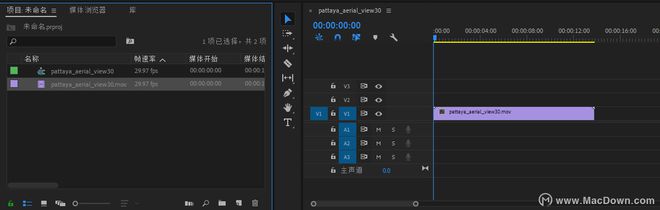
2、然后在效果栏里,搜索“裁剪”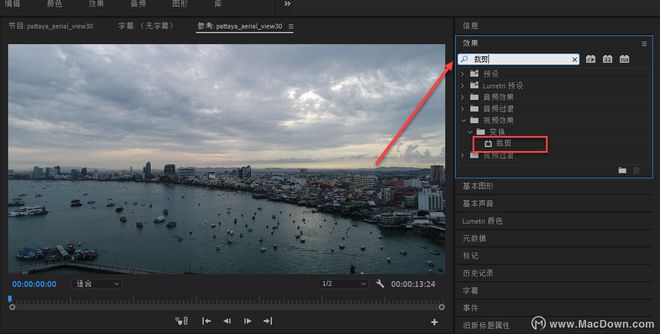
3、将“裁剪”放入轨道视频中(放到视频里)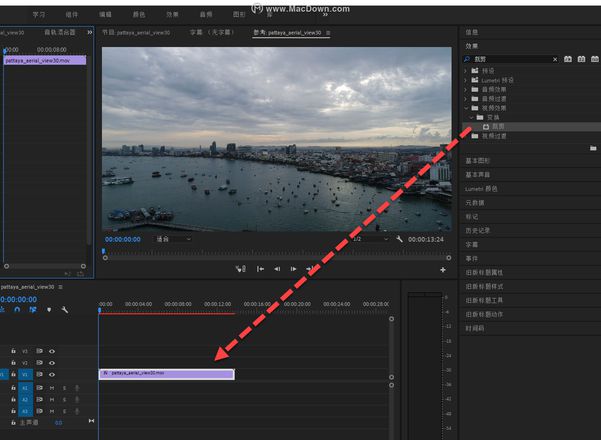
4、然后在“效果控件”栏里,就有了裁剪的选项,顶部修改为50%,底部修改为50%(如下图)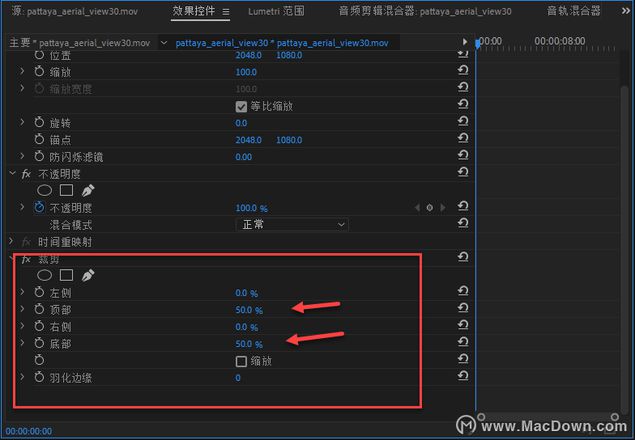
5、再点击顶部和底部前面的“小图标”添加关键帧(如下图)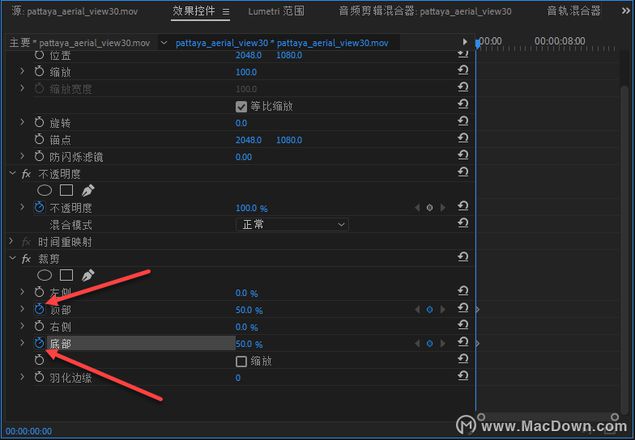
6、把时间线往后移,移到你想要的位置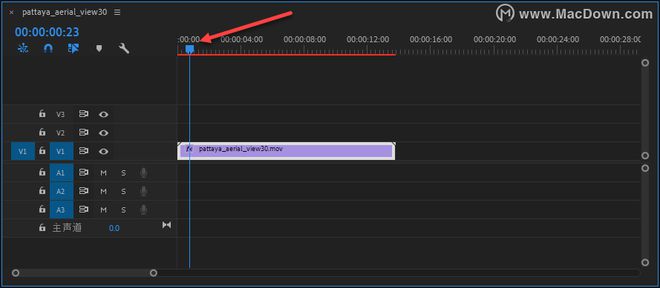
7、把顶部和底部都修改为“0%”,这时候基本效果就做出来了。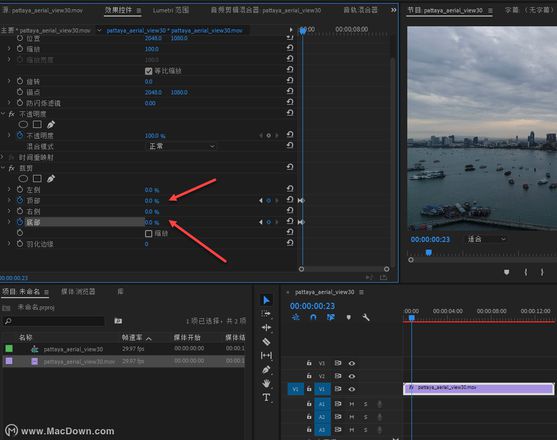
8、再把前面的关键帧添加一个“缓入或淡入”效果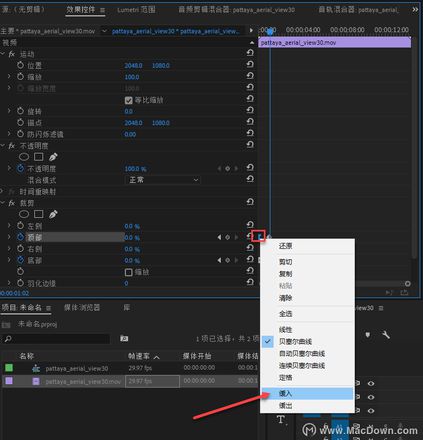
9、把后面的关键帧添加“缓出或淡出”效果,这样帷幕拉开的效果就更加的流畅。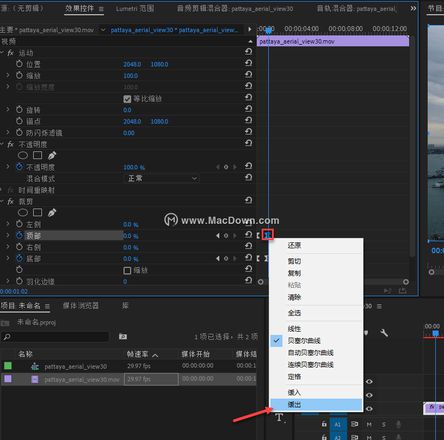
看一下效果:

10、如果你不想用黑色的,可以右击新建一个“颜色遮罩”(如下图)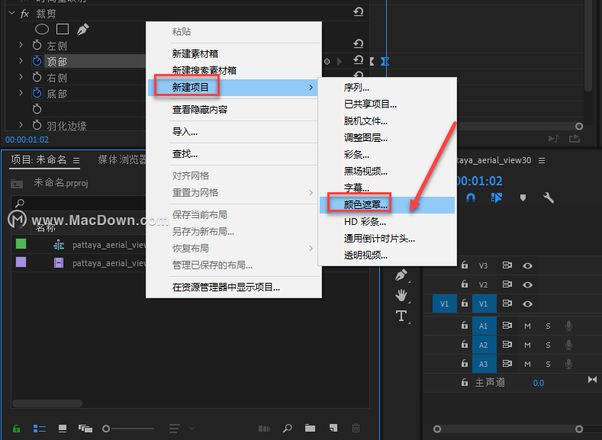
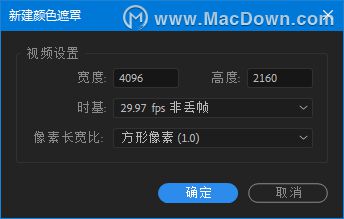
11、然后选择你想要的颜色,新建一个项目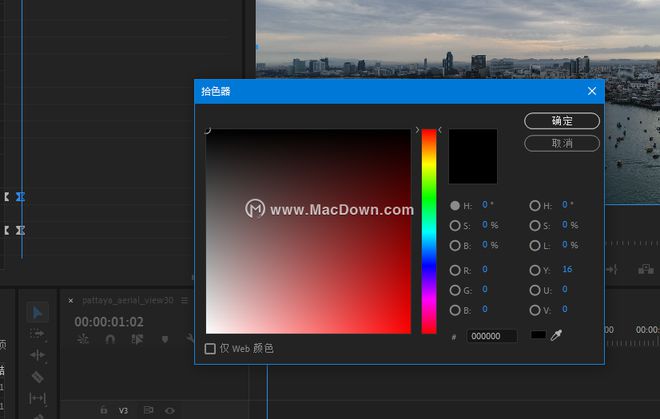
12、再把它拖到视频轨道上,一个简单的帷幕拉开效果就完成了。(如下图)
看一下效果:
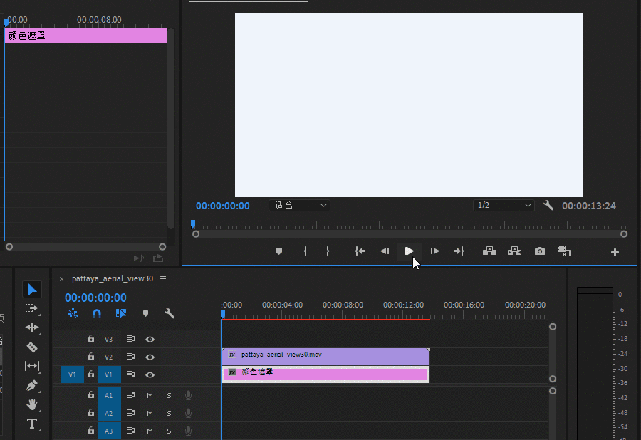
以上就是给大家带来的pr教程:制作帷幕拉开效果的开场动画,希望对你有所帮助。
以上是 pr教程:制作帷幕拉开效果的开场动画 的全部内容, 来源链接: www.tmjl8.com/smart/414310.html









